Как узнать версию Android на вашем телефоне
- TryHarder
- 11-янв-2023, 14:01
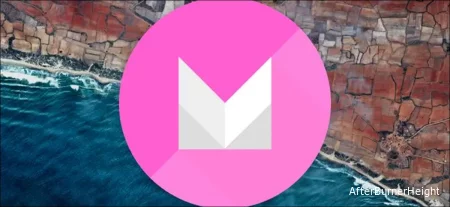
Не все телефоны и планшеты Android обновлены до текущей версии Android. Часто бывает полезно узнать, какая версия Android установлена на конкретном телефоне или планшете, чтобы вы могли получить помощь в чем-то или определить, присутствует ли функция.
Версия самого Android - это не единственная информация, которую вы, возможно, захотите найти. Название вашего устройства, производитель и оператор также влияют на программное обеспечение на вашем устройстве. Важна даже версия ядра Linux и новый “уровень исправления безопасности Android”.
Эта информация доступна на экране общесистемных настроек Android. Какую бы версию Android вы ни использовали и какие бы настройки ни были установлены на версии Android вашего устройства, вы должны иметь возможность получить доступ к ней таким же образом.
Откройте “ящик приложений” — весь список приложений, установленных на вашем телефоне. Это почти всегда кнопка в нижней части главного экрана, в центре.
Прокрутите список установленных приложений и найдите приложение с именем “Настройки”. Коснитесь значка настроек, чтобы войти в приложение общесистемных настроек Android.
Прокрутите экран настроек вниз и найдите пункт “О телефоне”, “О планшете” или “Система”. Обычно вы найдете это в самом низу главного экрана настроек, в разделе "Система", но в зависимости от вашего телефона это может быть по-другому. Если вы найдете конкретную опцию для System, вы обычно можете найти “О телефоне” под ней.
Не смогли его найти? В зависимости от вашего телефона, вот несколько мест, где вы можете найти версию для Android:
На получившемся экране найдите “Версия Android”, чтобы найти версию Android, установленную на вашем устройстве, например:
Он просто отображает номер версии, а не кодовое название — например, там написано “Android 6.0” вместо “Android 6.0 Marshmallow”. Вам нужно будет выполнить поиск в Интернете или просмотреть список кодовых имен Android, если вы хотите узнать кодовое имя, связанное с версией. Вот текущий список:
Другие поля здесь также актуальны. Например, в поле “Номер модели” указывается название вашего устройства.
“Номер сборки” и “Версия ядра” предоставляют вам информацию о точной сборке Android на вашем устройстве, а также о версии ядра Linux и дате сборки. Традиционно эта информация была полезна для определения того, установлены ли на вашем устройстве последние исправления безопасности. В Android 6.0 Google добавил здесь поле “Уровень безопасности исправлений Android”, в котором указывается, когда ваше устройство в последний раз получало исправления безопасности.
(В качестве бонуса вы можете несколько раз нажать на поле “Версия Android” здесь, чтобы получить доступ к разным пасхальным яйцам на разных версиях Android. Например, на Android 5.0 Lollipop и 6.0 Marshmallow это скрытая игра в стиле Flappy Bird.)
Точная версия Android, которую вы используете, - это не единственная важная информация. Если вы хотите получить справку по конкретному устройству, также важен его производитель — например, версия Android от Samsung включает интерфейс TouchWiz, множество приложений Samsung и обширные модификации интерфейса, выполняемые Samsung.
Microsoft не разрешает производителям ПК изменять способ работы меню "Пуск" Windows, панели задач и панели управления, но Google позволяет производителям устройств Android выходить из-под контроля и изменять практически все, что они хотят. Разные устройства от одного и того же производителя также будут иметь разные настройки, поэтому знание точного устройства, которое вы используете, а также его производителя имеет решающее значение при попытке получить информацию или даже пользовательские ПЗУ для конкретного устройства в Интернете.